- 系统
- 教程
- 软件
- 安卓
时间:2019-12-10 来源:u小马 访问:次
win10电脑右下角声音图标不见了怎么办?windows系统任务栏右下角的音量图标,是为了方便我们调节电脑音量大小的。此按钮的使用频率很高,应该算是我们平时最常用的功能了。不过,有时候由于各种原因,这个声音图标会莫名其妙地消失。那么遇到这样的问题怎么解决呢?下面win10镜像官网小编来给大家分享解决win10声音图标不见了的方法。
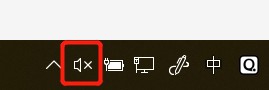
win10声音图标不见了解决方法:
1、可以看到电脑右下角的声音小图标不见了
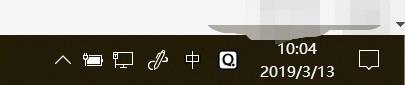
2、鼠标放到电脑下方的任务栏

3、右击任务栏,在出来的菜单里面点击【任务栏设置】

4、在任务栏找到【打开或关闭系统图标】,并点击进入
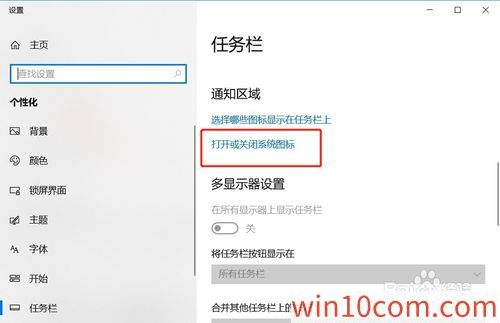
5、找到音量图标,可以看到音量图标右边的开关是关闭状态的
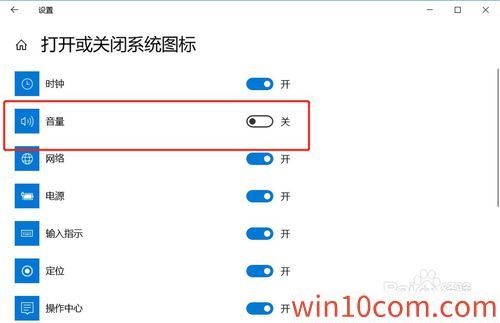
6、打开音量的开关
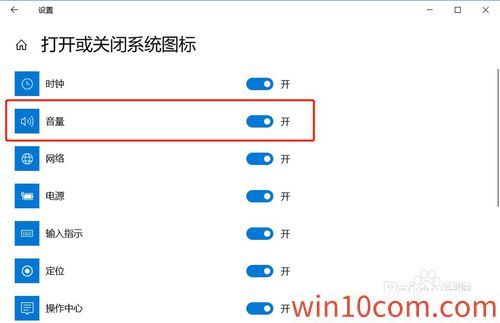
7、再回到电脑右下角就可以看到音量图标了
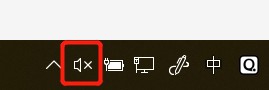
一般情况下,声音图标不见了和音频驱动没什么关系。如果声卡驱动缺失,或者是被禁用了,声音图标会显示一个红叉,意思就是不可用状态。这一点大家需要明白。以上就是今天给大家分享的win10电脑右下角声音图标不见了的解决方法。





